6.7大程序
文章编号: 1397 | 评级: 未分级 | 最新更新: Sat, Dec 9, 2017 2:11 PM
大程序是指20M以上的程序文件,此类程序一般是以拷贝的方式拷入程序文件夹/home/fiyang/program中。在程序编辑界面打开此类程序后,界面显示及操作与普通程序稍有不同。
6.7.1 大程序界面
- 主界面点击
 按钮进入程序编辑界面,然后点击右上角的按钮进入到程序选择界面。选择大程序,由于程序比较大,大程序显示界面载入程序时会有点慢。
按钮进入程序编辑界面,然后点击右上角的按钮进入到程序选择界面。选择大程序,由于程序比较大,大程序显示界面载入程序时会有点慢。 - 在程序选择界面选择的程序,当程序小于20M时,打开的是普通程序编辑界面;当程序大于20M时会自动打开大程序的程序显示界面。
- 大程序的程序显示界面如图6.22。信息栏显示该程序路径、当前页面首行的行数及当前首行占程序总行数的百分比。
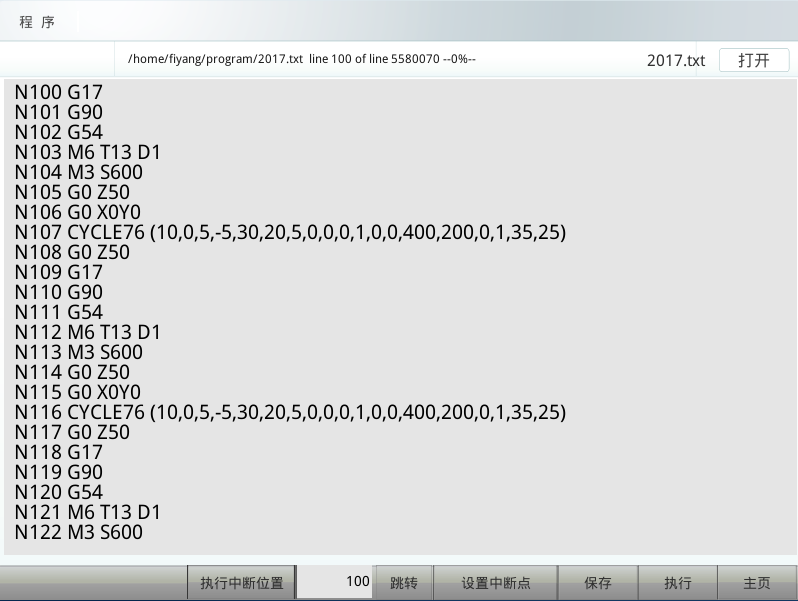
图6.22 大程序显示界面
- 鼠标点击大程序显示界面,进入到大程序编辑界面,如图23。按“Esc”键,可切换到大程序显示界面。
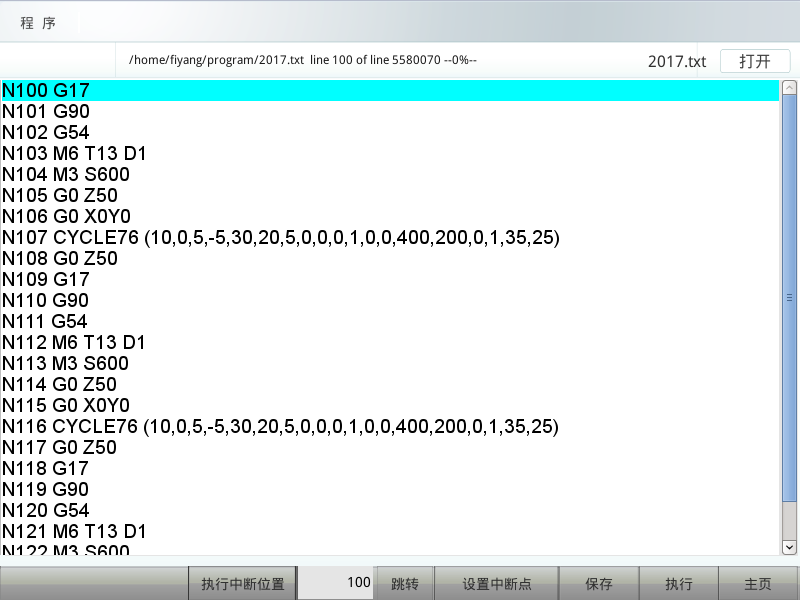
图6.23 大程序编辑界面
6.7.2 大程序跳转
|
步骤 |
详细说明 |
|
|
1 |
|
例如跳转到100行,在底部输入框中输入“100”,按回车。 |
|
2 |
|
点击“跳转”按钮,界面首行跳转到100行。如图6.22。 |
注意:
在程序显示界面,可使用以下快捷键查找程序。
- page up:向前查看显示1页
- page down:向后查看显示1页
- 向左方向键:向下查看显示1/2页
- 向右方向键:向上查看显示1/2页
- 向下方向键:程序向下显示一行
- 向上方向键:程序向前显示一行
6.7.3 大程序编辑
表6.7 大程序编辑
|
步骤 |
详细说明 |
|
|
1 |
|
跳转到编辑的目标程序行。 |
|
2 |
编辑 |
鼠标点击显示界面,进入到大程序编辑界面,对程序进行编辑、删除等操作。 |
|
3 |
|
点击“保存”。 |
|
4 |
未保存提示 |
未保存就按Esc按键退出编辑界面,界面出现更新提示,如图6.24。 |
|
5 |
更新确认 |
点击“确定”后,信息栏出现“modified”提示,此时“执行”按钮是灰显的。如图6.25。 |
|
6 |
|
点击“保存”后,“执行按钮亮显。” |
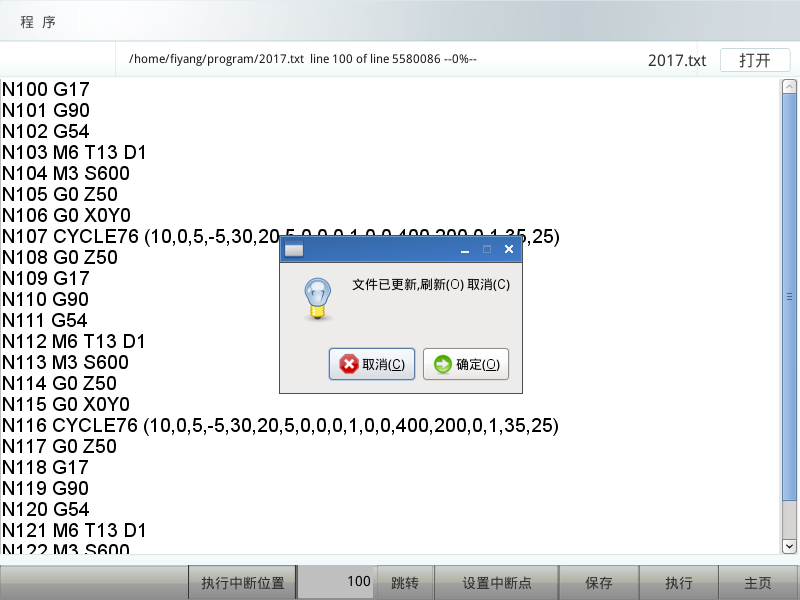
图6.24 更新提示
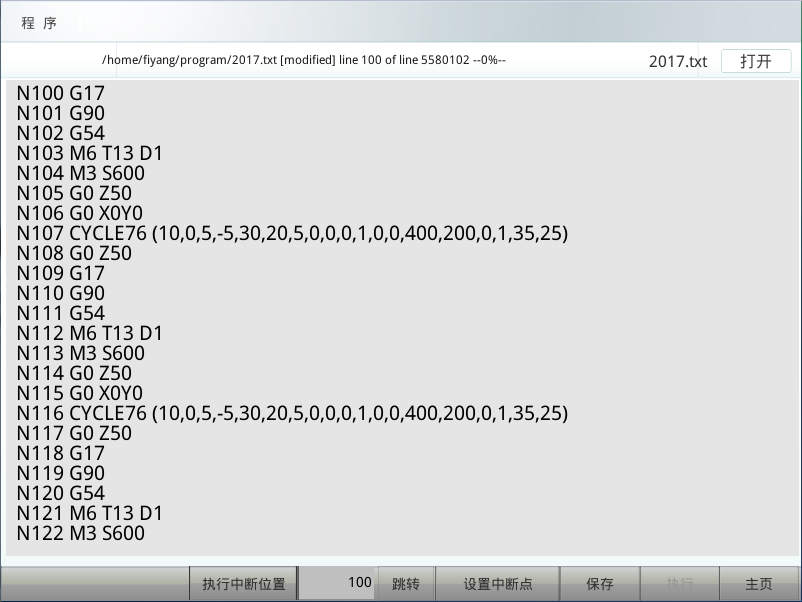
图6.25 已更新状态
说明:
- 大程序查找替换功能与普通程序相似,需注意大程序只查找替换当前显示界面中的内容。
- 大程序全文替换时比较慢,需要等待。在替换过程中,界面上只能点击“取消全局替换”按钮,如图6.26。
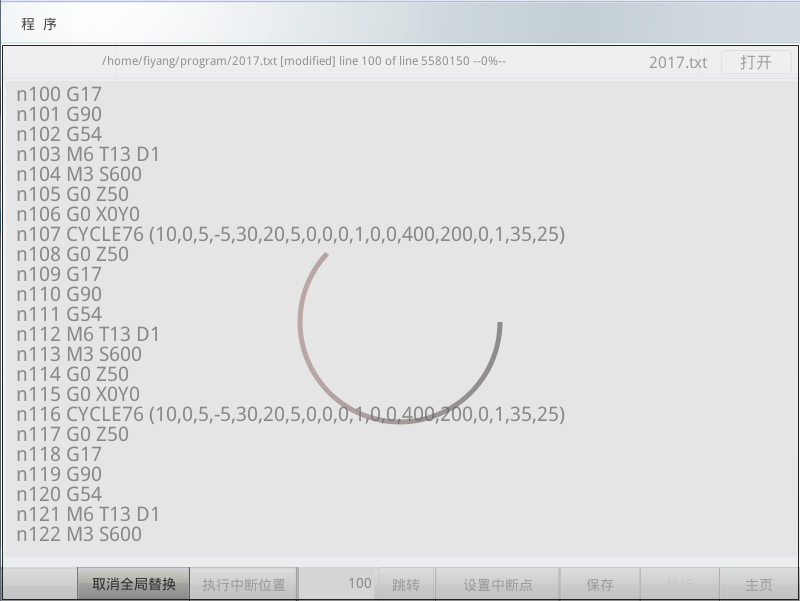
图6.26 替换全部








